lunes, 1 de diciembre de 2014
viernes, 14 de noviembre de 2014
Bisectriz ángulo mixtilíneo
Es aquel que determinan un arco y una recta concurrentes.
Nos dan el arco y la recta que corta al arco en el punto A.
Se traza la perpendicular a la recta por un punto cualquiera y se toman un número de partes con la misma medida.
Se trazan por estos puntos paralelas a la recta dada.
Dibujamos por el punto B del arco una semirrecta y trasladamos las medidas creadas en la perpendicular a la recta. El mismo número con la misma medida.
Haciendo los arcos concéntricos cortamos a las paralelas en unos puntos de intersección que determinan el resultado.
El resultado se traza a mano alzada o con una plantilla de curvas.
Haciendo los arcos concéntricos cortamos a las paralelas en unos puntos de intersección que determinan el resultado.
El resultado se traza a mano alzada o con una plantilla de curvas.
Etiquetas:
1-BACH
,
Dibujo Técnico
,
Geometría Plana
Recta que corta a otras 2 y pasa por un punto.
Trazoide es una Web de obligada visita para los estudiantes de Bachillerato y muy recomendable para el resto.
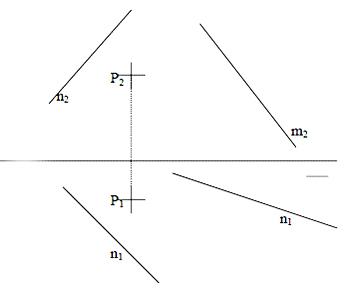 En este caso necesitamos solucionar el problema de hallar una recta r que corta a otras 2 rectas (m y n) y pasa por el punto P.
En este caso necesitamos solucionar el problema de hallar una recta r que corta a otras 2 rectas (m y n) y pasa por el punto P.
Los pasos a seguir serían:
- -Halla el plano P formado por la recta M y el punto P
- -Halla el plano Q formado por la recta N y el punto P
- -La recta R buscada es la intersección de P y Q
Para solucionar otros problemas similares en casos parecidos ¡atención a este índice!
ÍNDICE de los ejercicios de RECTAS QUE SE APOYAN EN OTRAS DOS
Otra versión de la historia:
Determinar una recta que se apoye en dos conocidas, R y S, y pase por un punto, P.
SOLUCIÓN
1 - Determinar un punto, X, cualquiera en la primera recta, R, y unirlo con el dado, P. Esto da una nueva recta, T.
2 - La primera recta, R, y la tercera (nueva), T, forman un plano (no hacen falta sus trazas). Hallar la dirección de la dirección de la traza del plano mediante una recta horizontal (paralela a la linea de tierra en cualquier sitio y donde las corte se bajan y se unen).
3 - Hallar la intersección entre el plano (formado por la primera y tercera recta, R y T) con la segunda recta, S. Para ello hacer un cambio de plano (segunda linea de tierra perpendicular a la dirección de la traza del plano), cambiar los puntos de una recta (la R o la T) y cambiar la segunda recta, S, donde esta, corte a la otra (punto Y) es la intersección. Llevarlo a las otras proyecciones de S mediante perpendiculares a las lineas de tierra.
4 - Unir el punto intersección, Y, con el dado, P y se obtiene la recta buscada
Etiquetas:
1-BACH
,
2-BACH
,
Dibujo Técnico
,
Diédrico
jueves, 13 de noviembre de 2014
Bisectriz ángulo curvilíneo
Es el que determinan dos arcos que son concurrentes en un punto.
Nos dan dos arcos de radio arbitrario con centros en O1 y O2.
Se trazan semirrectas partiendo de los centros de los arcos. Se dividen en un número determinado de partes iguales en ambas.
Con centro en O1 y O2 se trazan arcos concéntricos que pasan por las divisiones.
Las intersecciones de dos arcos correspondientes a la misma división determinan los puntos de la bisectriz curvilínea.
Etiquetas:
1-BACH
,
Dibujo Técnico
,
Geometría Plana
Apuntes de Transformaciones Geométricas
Para completar lo que vemos en clase, para consultar en caso de duda, por si tenemos interés, para buscar la solución a los ejercicios de clase o si queremos llevar la asignatura un poco más allá de la preparación de la Selectividad.
Extraído de un libro de texto y unos apuntes encontrados en la Web.
TRANSFORMACIONES GEOMÉTRICAS: Proyectividad y Homografía, Homología y Afinidad, Inversión.
Etiquetas:
2-BACH
,
Dibujo Técnico
,
Geometría Plana
Cuadrado dada la suma de diagonal y el lado. Mas de lo mismo.
Utilizar la semejanza entre figuras es un "truco universal" válido para un roto y un descosido. Se puede decir que el teorema de Tales es una gran herramienta que siempre hay que tener a mano.
Hemos visto en una entrada anterior como hacerlo, pero ahora vamos a hacer un análisis para evidenciar una serie de cosas que nos van a servir para sacar una conclusión.
Al construir un cuadrado cualquiera y trasladar la medida de la diagonal sobre la base para realizar la suma de los dos datos: la diagonal y el lado, se puede comprobar que el ángulo que siempre se forma en la hipotenusa del triángulo rectángulo de catetos = el lado y la suma de diagonal y lado es de 22º y 30´.
De esta forma podemos llegar al mismo sitio y propongo que razonemos por qué es esa la medida y no otra. Si realizamos una sencilla resta y división de ángulos daremos con la solución. ¿lo veis? Espero que si pero si no es así lo comentamos en clase.
Etiquetas:
1-BACH
,
Dibujo Técnico
,
Geometría Plana
viernes, 17 de octubre de 2014
Trapecio isósceles (32)
Trapecio isósceles conocidos un lado no paralelo, la altura y el radio de la circunferencia circunscrita.
En el ejercicio que os he planteado no doy el dato de la altura por lo que puede tener múltiples soluciones o al menos mas de de una siempre y cuando entre dentro de la circunferencia.
Si no nos dan el dato del radio no importa basta con hacer una cualquiera con un radio un poco menor que la medida del lado dado.
Pulsad en la solución a pantalla completa y seguid los pasos del ejercicio.
Etiquetas:
1-BACH
,
Dibujo Técnico
,
Geometría Plana
Cuadrado dada la suma del lado y la diagonal (28)
Hay un error en el enunciado porque pone que la suma de lado + diagonal es = a 100 y luego, en la solución, emplea 120.
Pero quitando esto la resolución es correcta y se basa en la construcción de una figura proporcional a otra. Si sabemos cuanto mide la suma en un cuadrado cualquiera construido por nosotros podemos emplear esa relación entre los datos para hacer el que nos piden.
Presento esta solución y mas adelante haré otra entrada con una forma nueva de resolverlo.
Recomiendo verlo a pantalla completa y siguiendo los pasos del ejercicio.
Etiquetas:
1-BACH
,
Dibujo Técnico
,
Geometría Plana
Recta convergente a otras dos (10)
Dadas dos rectas y un punto (P) por el que tiene que pasar la recta convergente dibujamos un triángulo con vértices en P y en otros dos puntos cualquiera (A y B) de las rectas dadas.
Al dibujar, por cualquier otro punto, rectas paralelas a los tres lados del triángulo hallamos un punto (P1) simétrico al dado y precisamente por ese punto y el dato (P) pasa la recta que converge con las rectas que no se cortan en el dibujo.
Etiquetas:
1-BACH
,
Dibujo Técnico
,
Geometría Plana
Bisectriz de un ángulo (09)
Bisectriz de un ángulo cuyo vértice está fuera de los limites del dibujo.
Este ejercicio no necesita muchas explicaciones si vamos siguiendo los pasos, para eso tenéis la barra de navegación debajo del applet.
En caso de duda me menda is un correo o me lo comentáis en clase.
Etiquetas:
1-BACH
,
Dibujo Técnico
,
Geometría Plana
miércoles, 15 de octubre de 2014
Trapecio (34)
Procedemos de forma parecida al caso anterior Trapecio (33) pero con diferentes datos: Las bases y las diagonales.
Como sabemos que las bases son paralelas tenemos que construir un triángulo dentro (o fuera) de la base mayor para conseguir un vértice de la base superior y a partir de este punto resolver el ejercicio.
Como siempre pasito a pasito mejor y a pantalla completa.
No creo que necesite mas explicación.
Etiquetas:
1-BACH
,
Dibujo Técnico
,
Geometría Plana
Trapecio escaleno (33)
El trapecio es un por definición el cuadrilátero que tiene dos lados paralelos (las bases) y otros dos no.
En este caso nos dan las medidas de los cuatro lados.
El proceder es sencillo: Se ve claramente en el siguiente applet.
Recomiendo ponerlo en pantalla completa y seguir los pasos uno a uno; siempre se puede repetir o dar marcha atrás.
Etiquetas:
1-BACH
,
Dibujo Técnico
,
Geometría Plana
martes, 1 de julio de 2014
Notificaciones de Google Chrome
Si eres usuario de Google Chrome, es muy probable que en las últimas versiones hayas visto una pequeña campanita en los iconos de la bandeja del sistema. Es el nuevo sistema de notificaciones de escritorio del navegador Web. Permiten recibir notificaciones, actualizaciones de páginas Web, extensiones, o aplicaciones de Chrome que utilicen, y aprovechen esta función.
Son sólo un par de cosas las que podemos configurar de las notificaciones:
“enmudecerlas”, o seleccionar qué aplicaciones o páginas Web deseamos que muestren las mismas.
Para evitar que las notificaciones aparezcan o suenen, solo debemos hacer clic en el icono en forma de campana con una línea por encima. Con la misma opción, realizando de nuevo la acción, logramos el proceso inverso. Es reversible.
La otra cosa que podemos hacer es seleccionar qué páginas Web, aplicaciones, o extensiones muestren notificaciones. Y para hacerlo, clic en el engranaje al final de las opciones mostradas.
Luego sólo es cuestión de seleccionar qué deseas ver. Nótese que esto puede variar y eso va a depender de la instancia de Google Chrome que estés usando en el momento de configuración.
Sólo debes seleccionar las aplicaciones de las que deseas ver notificaciones. Actualmente hay páginas Web que ya están comenzando a implementar dicho sistema, hay miles de extensiones que lo hacen por defecto, así como también aplicaciones para Google Chrome.
Como todo es un servicio maravilloso si nos interesa y una “petardada” que molesta cada vez que da un aviso si, para nosotros, carece de interés.
Un enlace interesante es este que nos lleva a la página de soporte de Google.
Nos informan, entre otras cosas, de cómo activar o desactivar las notificaciones de escritorio.
Optimizar y Comprimir nuestras imágenes OnLine.
Somos profesores y no diseñadores, por lo tanto no tenemos por qué saber utilizar programas tipo PhotoShop, ni dedicarle mucho tiempo del poco que tenemos.
Existen infinidad de programas y servicios OnLine para facilitarnos la tarea.
Hoy os presento uno de ellos que promete ser muy bueno y en realidad lo es porque lo he probado. Bueno, un profesional no diría lo mismo pero nosotros tan solo necesitamos bajar el tamaño, la resolución, el peso del archivo de esa foto que hemos sacado con la cámara y necesitamos subir a Internet, por ejemplo al Blog sin que pierda mucha calidad al optimizarla para la web.
Compressor.io soporta cuatro tipos de archivos: JPEG, PNG, GIF y SVG, además de dos tipos de técnica y una opción a comprimir al extremo.
Lo primero es subir nuestra imagen desde el cuadro “Try it!”, teniendo ésta un límite de 10 MB. Desde allí en el paso inicial debemos configurar si no nos molesta la pérdida de calidad o intentar evitarla como sea (solo para JPG y PNG). Luego solo queda esperar unos segundos.
El resultado se muestra automáticamente (sin previa), disponible para descarga y mostrando su comparación con la original.
Finalmente podemos descargarla a nuestro disco, subirla a Drive o Dropbox y claro, realizar otra edición.
No se pide registro, es atractiva visualmente, fácil de usar, no tiene pasos innecesarios.
miércoles, 25 de junio de 2014
Descargar vídeos de YouTube con dos letras (por la cara)
Hay
extensiones y complementos en los navegadores que nos facilitan la descarga de
vídeos de YouTube. También tenemos programas, algunos portables muy cómodos de
usar.
Pero
esto que os cuento a continuación facilita mucho el trabajo y lo simplifica al máximo:
Si
vamos a la dirección del vídeo que queremos descargar, es decir, abrimos el vídeo
de YouTube, aparecerá en la barra de direcciones del navegador la dirección o
URL.
Algo parecido a esto:
Bien,
pues lo que tenemos que hacer es eliminar el “https://www.” incluido el punto y
poner en su lugar las letras “ss” y pulsar ENTER. Quedaría así:
ssyoutube.com/watch?v=TJRQ9K1fqMU
Nos
redireccionará a otra página de forma automática como esta:
en
la que podremos elegir la calidad del archivo y descargarlo.
Y
esto es todo amigos…..
Art's Desire.
Bueno, hacía tiempo que no incluía una animación.
Espero que os guste.
Se la dedico a Iñaki Abaunza para que se mejore en agradecimiento por la que me hizo llegar.
Ánimo compañero.
MOODLE-18
¿CÓMO ENLAZAR UNA PÁGINA WEB?:
Pasos a seguir para enlazar a una página Web existente.
Kokolikoko
Se trata de una Herramienta para crear nuestras propias sopas de letras.
Los pasos a seguir son pocos y sencillos:
Accedemos a la Web, ponemos el título de la sopa e ingresamos las palabras que queramos separadas por comas. También podemos elegir las dimensiones (filas y columnas) y el grado de dificultad.
Pulsamos en “Crear Sopa de Letras” y listo.
El resultado es imprimible o se puede copiar el código HTML con un poco de maña: la img src y la tabla o datos. Bueno cada cual a su ritmo pero totalmente utilizable en el aula.
También pulsando en el botón + nos ofrece la misma Sopa de letras en forma de texto tabulado y las palabras que incluye. Más abajo se muestran las soluciones.
Nos facilita la Web un largo listado de sopas ya confeccionadas de diversos temas pero en español.
Cuando no se incluye ninguna palabra en el formulario, se usará un diccionario interno.
Nos permite hacerlo recurriendo al Diccionario en Inglés.
Etiquetas:
Eskola 2.0
,
OnLine
,
Recurso
Descomprimir archivos Online.
Unzip online es una herramienta gratuita, que nos permite descomprimir casi cualquier tipo de archivo desde nuestro navegador, siempre que su tamaño sea inferior a 200Mb.
Su uso es simple, una vez estemos en su web, nos ofrece la posibilidad para elegir un archivo que tengamos en nuestro equipo, pulsando en el botón Choose files, o bien que introduzcamos la url de un archivo comprimido que se encuentre en Internet, pulsando sobre el botón Enter Url.
Hacemos clic a continuación sobre Upload Queue, para subir el archivo y realizar el proceso.
Después la web nos muestra el contenido del archivo descomprimido en la zona inferior.
La he probado y va de miedo, el único inconveniente que le veo es que no es adecuada para descomprimir carpetas que contienen varios archivos.
Puede con un montón de extensiones de archivos:
7z, bar, bz2, bzip2, gz, gzip, jar, rar, tar, tbz, tgz, war, xz, z, zar, zip.
Es mejor utilizar este recurso para únicos archivos, en el caso de las carpetas tendríamos que hacerlo uno por uno y respetando la estructura o colocación de los archivos en la carpeta.
Arte a lo grande
El Museo Metropolitano de Arte, situado en Manhattan, Nueva York, es de los más reconocidos del mundo y alberga importante material para la historia del arte. Gran parte del mismo fue puesto a disposición digitalmente. ¿Qué significa esto? que accediendo a un apartado en su sitio podremos descargar miles de obras de arte gratis en alta resolución.
Hasta el momento esta galería cuenta con mas de 390.000 archivos que se pueden navegar de diferentes maneras: por autor, método/materiales, ubicación geográfica, fecha/era, departamentos y por supuesto, mediante un buscador directo.
Al ingresar a un artista puntual veremos un listado de las obras disponibles sobre la derecha, con la fecha de creación, tamaño, material y la galería en la cual se encuentra. Sobre la izquierda se puede filtrar esta información de diferentes maneras, ya sea por material, método, tamaño, etc.
Si entramos a una obra, la información se amplia con detalles de medidas, clasificación, dueño anterior (quien donó la obra, generalmente) y abajo imágenes adicionales que muestran otras creaciones relacionadas a la que estamos admirando. Luego sí, se ven cuatro pestañas con datos realmente interesantes: historia de la pintura, datos curiosos sobre ella, pinturas relacionadas y recursos online fuera del MET.
Volvamos al tema de las descargas: Junto a la imagen de la obra se ve la flecha para descargarla, la cual abrirá la imagen en gran tamaño lista para ubicar donde deseemos.
La verdad es que me da un error y no me deja descargarlas:
404 - File or directory not found.
The resource you are looking for might have been removed, had its name changed, or is temporarily unavailable.
Pero no deja de ser una gozada disfrutar de estas obras con ese detalle.
martes, 24 de junio de 2014
TRUCOS EXCEL (13)
PERSONALIZAR LAS VISTAS DE LAS HOJAS DE CÁLCULO:
Si tenemos que manejar varias hojas a la vez y seguir un
tiempo trabajando en ellas lo mejor es crear un área de trabajo para no tener
que abrir una y otra vez los mismos archivos y disponer las ventanas.
Lo primero es ir al menú ARCHIVO---ABRIR y con Ctrl o con la Mayúscula abrir todos
los libros con los que trabajaremos.
Desde uno de ellos accedemos al menú VENTANA---ORGANIZAR y
en el cuadro de dialogo que se abre elegimos la disposición Mosaico,
Horizontal, Vertical o Cascada para mostrarlas todas como nos convenga.
Hasta aquí nada nuevo pero si la próxima vez tenemos que
hacer lo mismo es un rollo. Si, en cambio, guardamos lo que hemos hecho:
ARCHIVO---GUARDAR ÁREA DE TRABAJO Excel nos crea un archivo de extensión XLW y
lo podemos abrir, para recuperar la disposición cuando queramos.
TRUCOS EXCEL (14)
CAMBIAR FILAS POR COLUMNAS:
Muchas veces al diseñar una hoja de cálculo te das cuenta que quizás las filas deberían ser las columnas y viceversa.
Realizar toda la hoja de nuevo sería un trabajo muy grande, sobre todo cuando has introducido muchos datos en la tabla. No te preocupes, existe una opción en Excel para solucionar el problema:
Simplemente Selecciona y Copia la tabla, a continuación sitúate donde quieres situarla, haz clic con el botón derecho del ratón elige Pegado Especial..., en la ventana que se abre, en la parte inferior encuentras la opción Trasponer, basta con que la selecciones, y dale a Aceptar.
Las filas serán las columnas y las columnas las filas, así de fácil.
2048
Bit es la unidad básica de información y puede tener un estado: 1 ó 0.
Byte, por otra parte, es una representación de información conformada por bits y está formada por ocho de ellos: 7 de información y uno adicional de control.
Las velocidades de transmisión de datos se miden normalmente en kilobits por segundo (kbps), mientras que el almacenamiento o tamaño de los archivos se especifica en bytes (Kilobytes, Megabytes, etc.).
En un número binario, el valor de un bit depende de su posición, empezando desde la derecha. Como las decenas, centenas y millares en un número decimal, el valor de un bit se incrementa por dos a medida que va desde la derecha hacia la izquierda, como se muestra a continuación:
27 = 128 26 = 64 25 = 32 24 = 16 23 = 8 22 = 4 21 = 2 20 = 1
Si continuamos “tirando del hilo” llegamos a que 1 kilobyte está compuesto por 1024 bytes. Pero esta forma de medir choca un poco con el sistema métrico decimal y por este motivo, en diciembre de 1998, la Comisión Electrotécnica Internacional intervino en el tema dejando las cosas como se muestra en la siguiente lista:
• Un kilobyte (kB) = 1000 bytes
• Un megabyte (MB) = 1000 kB = 1.000.000 bytes
• Un gigabyte (GB) = 1000 MB = 1.000.000.000 bytes
• Un terabyte (TB) = 1000 GB = 1.000.000.000.000 bytes
Podéis intuir el "juego de números" que hay con el nombre del juego que os presento: 2048.
Pero si pasáis de la información general y no os apetece más que jugar ni tan siquiera es necesario que leas lo que sigue.
Pero si pasáis de la información general y no os apetece más que jugar ni tan siquiera es necesario que leas lo que sigue.
Id al enlace y … a jugarrrrrrrrr.
Tras la euforia de Flappy Bird, no había salido otro juego que fuera tan adictivo hasta ahora que aparece 2048, un juego multiplataforma y cuyo objetivo es ir juntando números similares para lograr la aclamada cifra 2048. Parece algo sencillo, pero en realidad no lo es y es lo que lo hace altamente adictivo, ya que seguirás intentando hasta tratar de conseguirlo.
Cómo se juega 2048
La idea principal del juego es mover los bloques con números y unirlos con un número igual. Al unirlos observarán como el bloque se convierte en otro número igual a la suma de ambos números. El objetivo es estar uniendo los bloques hasta que se logre la cifra “2048”.
Suena sencillo ¿No? Pues no lo es porque poco a poco el tablero se va llenando y la posibilidad de lograr la cifra se esfuma. Incluso el creador del juego nunca ha logrado la cifra ¿Curioso no?
Si ya estas decidido a probarlo puedes hacerlo desde tu ordenador o dispositivo móvil.
Trucos para alcanzar 2048
1. No realices movimientos sin pensar
Aunque El juego parece “pan comido”, a menudo hacemos movimientos sin pensar previamente, por lo que si queremos llegar al objetivo, debemos tomarnos un tiempo, ya que el juego no penaliza por demorar los movimientos.
2. Crea líneas
Si bien hacer esto no es sencillo, “2048” consiste en ir creando cadenas, por lo que debes intentar formar líneas de números del mismo tipo. No tendrás más puntos por realizar estos movimientos, pero si dejarás más espacio para ir haciendo nuevas cadenas.
3. Mueve tu carta más grande hacia las esquinas
Así, las cartas más pequeñas se unirán a otras, lo que nos permitirá sumar un mayor número de puntos, además de evitar los problemas que las cartas más grandes genran estando en el centro.
4. Crea columnas para poder mover tus cartas grandes
Para poder mover de manera más sencilla a las cartas grandes que quedan en esquinas opuestas, lo recomendable es crear columnas en torno a ellas. De esta forma, su unión se hace más fácil.
5. Las cartas nuevas no siempre son un dos
Aunque no te hayas percatado, las cartas nuevas no siempre tienen la mínima puntuación, por lo que es importante que lo tengas en cuenta.
martes, 17 de junio de 2014
Nubes de Tags con Tagul
Esta herramienta permite crear una nube de tags (enlaces directos a
temas presentados de forma visual) utilizando múltiples plantillas con formas
muy variadas.
Además de importar
palabras clave de un blog, podemos personalizar qué palabra queremos resaltar,
así como el enlace al que queremos llegar cuando se pulse en cada palabra.
Estos son
los pasos a seguir:
I
Tenemos que empezar creándonos una cuenta en la web o
directamente utilizar alguna cuenta de redes sociales para entrar.
Una vez dentro podemos crearnos nuestra primera
nube personalizada pulsando a la izquierda el enlace “CREATE NEW COUD”. A partir de ahí entramos en los menús de configuración de las diferentes
opciones de nuestra nube de Tag
Configuración:
Cloud Name (Nombre de la nube): para poder
identificar la nube para poder modificarla posteriormente.
Words (palabras): En esta categoría podemos seleccionar que
palabras queremos que aparezcan en la nube, el tamaño de la letra (para
resaltar así las que nos interesen más), Color, Ángulo y Tipo de letra (si no
queremos especificar alguna de estas características podemos dejar “random”
–aleatorio –)
Estas palabras las podemos introducir de forma manual
pulsando el botón Add, importarlas de un texto, copiándolas de Excel o de
un archivo CSV pulsando la opción “import from text” o importándolas de una web
pulsando el botón “Import from web”
Para acabar, en este
apartado también podemos indicar si queremos que las palbras las muestre en
mayúsculas (upper), minúsculas (lower)o con la primera letra en mayúscula
únicamente (capitalize)
Shapes (formas) este apartado es más sencillo, es
para seleccionar la forma de la nube que va a contener las palabras que hemos
introducido en el punto anterior.
En algunas formas
podemos personalizarlas ligeramente, rotación, tamaño y similar, pulsando en la
rueda dentada que aparece en la parte inferior derecha del dibujo.
Fonts (Fuente), este apartado es para el tipo de
letra por defecto de la nube
Layout (alineación), las
palabras pueden aparecen con diferentes inclinaciones. También podemos definir
el número de palabras que queremos que aparezcan en la forma (Word amounts) y
el tamaño relativo de las palabras (words relative size)
Colors y animations (colores y animación) para determinar
que gama de colores queremos utilizar y la velocidad de la animación cuando
ponemos el ratón encima de una palabra
Grab and Share (descargar y compartir) Podemos
escoger diferentes formatos de imagen o obtener el código para
ponerlo en una web
Botón “Place on a web page” (Publicar en una Web) Genera el
código HTML para pegar en nuestra Web. En la misma página que genera el código
que tenemos que utilizar nos indican que podemos cambiar el tamaño y nos
recuerdan que cuando hacemos cambios en el diseño de la forma pueden pasar unos
minutos hasta que se actualizan en la
Web.
Un saludo a Mertxe del CEIP ZURBARANBARRI HLHI
Etiquetas:
Eskola 2.0
,
OnLine
,
Recurso
Suscribirse a:
Entradas
(
Atom
)




